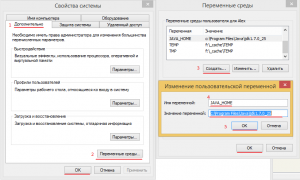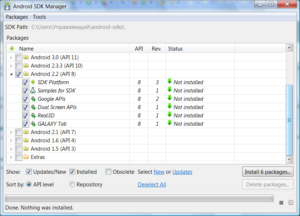Poly Tech — Rocks!
пятница, 27 июля 2012 г.
Что делать, если не запускается SDK Manager из Android SDK на Windows
Проблема с запуском SDK Manager из Android SDK время от времени периодически возникает. В зависимости от версии SDK и JDK причины могут быть разные. Например, начиная с релиза 17 Android SDK при запуске файла SDK Manager.exe (или AVD Manager.exe) программа не запускается, но запуск из Eclipse — Window — SDK Manager (AVD Manager) работает отлично.
Возникает эта проблема чаще всего на операционной системе Windows7 (64-бит) и решается она, как оказалось, просто.
Для тех, кто не любит много читать, вначале скажу вкратце, как решить эту проблему.
Решение состоит в том, что нужно добавить в системную переменную JAVA_HOME путь, по которому установлен JDK и перезагрузить Windows.
На случай, если кому будет интересно, опишу весь процесс в подробностях далее.
1. Для начала убеждаемся, что JDK у нас установлен.
Ищем на диске папку вида C:\Program Files\Java\jdk1.7.0_04
Это путь до папки с установленным JDK версии 1.7.0(04)
У вас этот путь может быть чуть другой — всё зависит от версии JDK, установленного на вашем компьютере.
2. Добавляем в системную переменную окружения JAVA_HOME путь до папки с установленным JDK
3. Добавляем в системную переменную окружения PATH этот путь, но добавив в конце еще папку \bin
Например, у вас в переменной PATH было:
%SystemRoot%\system32;%SystemRoot%;%SystemRoot%\System32\Wbem;%SYSTEMROOT%\System32\WindowsPowerShell\v1.0\
После добавления папки с JDK содержимое переменной PATH станет таким:
%SystemRoot%\system32;%SystemRoot%;%SystemRoot%\System32\Wbem;%SYSTEMROOT%\System32\WindowsPowerShell\v1.0\;C:\Program Files\Java\jdk1.7.0_04\bin
4. На всякий случай (для удобства) добавляем в переменную PATH еще и путь до папки, в которой у вас установлен Android SDK, но приписав в конце еще папку \tools
Например, если SDK у вас в папке C:\android-sdk-windows тогда после добавления папки с Android SDK путь станет таким:
%SystemRoot%\system32;%SystemRoot%;%SystemRoot%\System32\Wbem;%SYSTEMROOT%\System32\WindowsPowerShell\v1.0\;C:\Program Files\Java\jdk1.7.0_04\bin;C:\android-sdk-windows\tools
Как же добавить или изменить переменную окружения в Windows7 ?
Идём в Панель управления — System and Security — System (можно просто нажать на клавиатуре Win + Pause/Break)
В окне слева жмём Advanced System Settings
В появившемся окне жмём Enviroment Variables (Переменные Окружения)
В следующем появившемся окне будет две таблички:
верхняя — User Variables (Пользовательские переменные),
нижняя — System Variables (Системные переменные).
Нам нужна нижняя, системная табличка переменных.
В нее и добавляем (или редактируем имеющиеся) нужные нам переменные.
5. После всех вышеприведённых манипуляций ОБЯЗАТЕЛЬНО перезагружаем Windows.
6. Запускаем SDK Manager и AVD Manager (ВНИМАНИЕ. ) НЕ из папки C:\android-sdk-windows\tools\lib — вы получите ошибку файла «tools\android.bat»
Запускать надо из папки C:\android-sdk-windows — в ней тоже есть файлы SDK Manager.exe и AVD Manager.exe
mirsovetov.net
Андрощук Александр, ИТ решения, советы, заметки…
Не запускается Android SDK Manager
Проблема: При запуске SDK Manager с Android SDK — появляется консольное окно и скрывается, поле чего SDK Manager не запускается. При запуске Android SDK Manager появляется ошибка:
—————————
Android SDK Manager — Error
—————————
Failed to execute tools\android.bat:
Не удается найти указанный файл.
Инструментарий: SDK Manager, Windows 8
Решение: Процесса установки SDK менеджера как такого не было, я просто скачал архив с сайта, распаковал в папку и все. В общем нужно добавить в переменные среды параметр: JAVA_HOME с соответствующим путем к папке JAVA. Для этого нужно сделать следующее:
- Убедится что установлен JDK
По умолчанию он расположен в папке C:\Program Files\Java\jdk(версия)
где jdk(версия) — папка с JDK в названии которой указана версия (например: jdk1.7.0_25)
- Добавить в «переменные среды» параметр с названием JAVA_HOME и путь к папке C:\Program Files\Java\jdk(версия).
Для открытия окна с переменными средами нужно кликнуть на «Мой компьютер» правой кнопкой мыши и выбрать пункт «Свойства» — откроется окно «Свойства системы», в нем переходим на вкладку «Дополнительно« (Рис.1 П.1 ) и нажать кнопку « Переменные среды» (Рис.1 П.2 ) , в разделе «Переменные среды пользователя» нажимаем кнопку «Создать« (Рис.1 П.3 ) , в поле «Имя переменной» вводим JAVA_HOME, в поле «Значение переменной« (Рис.1 П.4 ) пишем путь к JDK (пример: C:\Program Files\Java\jdk(версия)), нажимаем «ОК« (Рис.1 П.5 )
Рис. 1 Переменные среды
- В разделе «Системные переменные» добавить %JAVA_HOME%\bin\.
Ищем пункт Path (Рис.2 П.1 ) , выбираем его и нажимаем кнопку «Изменить« (Рис.2 П.2 ) , переходим в конец списка и добавляем ;%JAVA_HOME%\bin\ (Рис.2 П.3 ) , нажимаем « ОК « (Рис.2 П.4 ) для сохранения, и нажимаем «ОК« (Рис.2 П.5 ) в окне «Переменные среды» и окне «Свойства системы« (Рис.2 П.6 ) .
Что делать, если Android SDK Manager не запускается
В этой небольшой заметке мне хотелось бы затронуть ситуацию. Компьютер разработчика не запускает SDK Manager.
Из-за чего не запускается программа?
Везде ниже мы рассматриваем ситуацию, когда SDK Manager не запускается. Окно либо не появляется, либо появляется и сразу же исчезает. В случае если выскакивает какое-либо предупреждение. Для запуска менеджера достаточно просто внимательно это предупреждение прочитать. Наверное, не стоит упоминать топорные решения, связанные с переустановкой Android SDK или созданием в системе нового пользователя с последующей повторной инсталляцией инструментария под его аккаунтом (хотя часто такие решения помогают). Стоит отметить, что иногда утилита может запуститься из Eclipse или с помощью файла android.bat.
Не запускаться Android SDK Manager
Самая банальная причина, по которой может не запускаться Android SDK Manager – это несоблюдение одинаковой разрядности (32-bit, 64-bit) операционной системы и устанавливаемых инструментов. Второй банальной причиной является путаница между ‘/’ и ‘\’ в настройках, связанных с путями (верно второе).
Чаще всего SDK Manager не запускается из-за неправильно прописанных путей. Для решения этой проблемы достаточно в переменной среды Path прописать путь к директории JDK/bin установленной Java. Следует помнить о том, что в том же Path перед данной записью могут располагаться записи путей к JRE и (реже) к System32. Это может «сбить с толку» SDK Manager, поэтому стоит проследить, чтобы запись пути к Java\JDK\bin стояла перед упомянутыми.
Как ни странно, но в львиной доле случаев, когда SDK Manager.exe не запускается в Windows, дело успешно решается с помощью запуска приложения от имени администратора.
В ряде случаев помогает добавление в переменные среды новой переменной JAVA_PATH, значением которой будет путь до каталога с JDK.
Иногда помогает создание новой переменной среды ANDROID_SDK_HOME, значением которой является путь до каталога android-sdk.
Иногда помогает создание новой переменной среды ANDROID_SDK_HOME, значением которой является путь до каталога android-sdk.
Прописка расположения файлов до папки SDK
Если SDK Manager не запускается, возможно, стоит сделать так, чтобы путь до этой утилиты не содержал пробелов. Например, можно поместить всё содержимое папки с Android SDK в корень диска. Эквивалентным этому действием можно назвать заключение пути с пробелами в кавычки везде, где это возможно.
В папке lib находится bat-файл «find_java». Если открыть его текстовым редактором, найти строку
%java_exe% -version 2>nul
%java_exe% -version 2>null
То есть шанс, что Android SDK Manager запустится.
В абсолютном большинстве случае вышеприведенные советы помогают запустить SDK Manager. Интересно было бы узнать в комментариях об опыте тех, кто сталкивался с подобной ситуацией.
Микротрещины экрана, чреваты разрывом цепи питания. Если это случилось, то вам прийдется менять экран. Благо в Китае они стоят в несколько раз дешевле.
Бывает, и неисправности кроется в неправильной установке сим карты, либо флешки. Попробуйте их вынуть и проверить, что будет.
Карту с проблемами можно починить, восстановив битые кластеры, с помощью ПК.
При сотрясении, плохо выставленный штекер от дисплея может выпасть. Что повлечет за собой отключение модуля передачи изображения, либо частичное отключение.
Снимите крышку аппарата, и воткните шлейф в гнездо. Если он вставлен, то выньте его и вставьте. При этом не забудьте отключить шлейф питания, от аккумулятора.
Когда качество пикселей определено, и среди них удалось обнаружить «выгоревшие», можно приступать к поиску приложений, которые исправят ситуацию:
- JScreenFix проста в использовании, для начала работы необходимо воспользоваться кнопкой Fix Stuck Pixels. Разработчик обещает 30 минут для совершения этой операции, но мастера сервисных центров рекомендуют оставлять устройства. Не менее чем на 10–12 часов для более полной проверки;
- Pixel Fixer: еще одна программа, аналогичная JScreenFix. Для восстановления пикселей также необходимо нажать на кнопку зеленого цвета;
- «Лечение битых пикселей»: платформа не только тестирует мобильный телефон на битые пиксели. А потом «лечит» их, но одновременно выявляет другие дефекты в дисплее.
Действия, как поступить в такой ситуации
Поможет смена графики на низкое разрешение. Требуется ограничить режим энергопотребления. Не продолжать играть при включенном зарядном устройстве телефона. Вынуть телефон из чехла, дать возможность общей вентиляции корпуса. Отключить телефон, снять аккумулятор.
Если смартфон, находился во влажном помещении, либо на него попадала влага. Особенно это касается USB входа, и затекания внутрь смартфона. Окислы могут приводить к утечке тока, а это способствует нагреву аппарата. Для устранения, вам необходимо почистить USB. Возьмите тонкую палочку и намотайте на неё ватку. Обмакните её в вайт спирит, либо спирт, и протрите контакты во входе.
Если вода попадала внутрь, то надо разбирать Мейзу. И, туже операцию проводить с контактами, которые присоединяются к плате. Но, прежде чем это делать, отключите шлейф аккумулятора во избежания замыкания.
Если у Meizu M8 не работает микрофон, для этого нужно проделать следующие действия.
Открываем настройки безопасности, ищем root-доступ и нажимаем принять, перезагружаем аппарат. Открываем « телефон » и вводим данную комбинацию *#*#54298#*#* или *#*#3646633#*#* . Листаем вправо и находим « Hardware Testing » -> audio -> Audio Playback выставляем значение Heaset PGA на 160 . Выходим из меню и перезагружаем телефон.
Также, могут применяться программные методы. Но, они смогут помочь только при отсутствии неисправностей в самом устройстве. Этот способ один из самых простых, мы открываем на мобильнике настройки. И, выбираем команду « сбросить настройки ». Имейте в виду, что под этим понимается удаление со смартфона всех данных.
Чтобы полосы на экране Meizu M8 не беспокоили, нужно:
- Убедиться в целостности и подключить заново шлейф дисплейного модуля;
- Заменить экран полностью, если есть реальные повреждения;
- Обновить прошивку и оболочку Flyme.
В первой ситуации мог быть просто нарушен контакт. Соединение отошло из-за удара, засорились контакты или на заводе дисплей не был до конца соединён.
Во втором случае рекомендуется обращаться к специалистам по гарантии или в независимую мастерскую. Третий вариант указывает на то, что вы купили телефон с устаревшей версией ПО. Которое имеет недостатки, исправленные в обновлениях.
Для осуществления данной процедуры нужно:
- Войти в настройки прибора;
- Выбрать пункт «о телефоне»;
- В подменю потребуется выбрать проверку наличия обновлений – при включении Wi-Fi всё начнёт скачиваться;
- Прибор перезагрузится.
Появление полос во время пользования можно исключить сразу после покупки путём обновления. Это не аннулирует гарантию. В отличие от полной перепрошивки или самостоятельного ремонта в этот же период.
Банальный метод, это просто зайти на устройстве в аккаунт.
Нажать внизу на пункт « Удалить mi аккаунт ».
В этом случае произойдёт отвязка account от мобильника . Больше не будет выпадать сообщение, во время загрузки аппарата.
Если в Xiaomi пропал звук, сначала стоит проверить настройку аудиопараметров. Если стоит активный режим ( со звуком ), то продолжаем искать проблему.
Необходимо — почистить гнездо для наушников .
Если на экране смартфона xiaomi горит значок гарнитуры, а наушники не подключены, значит, замкнуло контакты. Поэтому звук транслируется в наушники, хоть физически они и не подключены.
После чистки перезагрузите телефон.
Если во время звонка собеседник вас плохо слышит, то возможно отключена эта функция. Зайдите в настройки «звук и вибрация» и подвиньте бегунок « шумоподавление » на значение « вкл «.
Если она активирована, а треск и помехи при разговоре присутствуют, то попробуйте выключить функцию.
Встроенный мобильный помощник так же может мешать нормальной работе микрофона. Перейдите в меню « настройки «, найдите « Google «. Далее, отключите функцию « определитель голоса «.
Перезагрузите телефон xiaomi.
Сброс аккаунта можно произвести, с помощью службы поддержки Сяоми.
Для этого необходимо иметь документы на телефон , для подтверждения, что он не краденый.
Как разговаривать с техподдержка Сяоми.
Зайдите на свой почтовый сервис типа mail.ru и авторизуйтесь.
Нажимаем создать сообщение. В первой строчке, пишем вот этот адрес: mishu@xiaomi.com Либо вот этот: service.us@xiaomi.com В теме можно написать ( Разблокировка ми account ). Писать необходимо по-английски. Воспользуйтесь, онлайн переводчиком.
Далее пишем, что требуется. Хочу на Xiaomi redmi 6a сбросить mi аккаунт. Эта процедура, долгая, и может затянуться на 2 — 3 недели .
Выбираем английский язык и любую страну;
Производим подключение к интернету при помощи Wi-Fi или сотовых данных;
Заходим в « Privacy Policy » (Политика безопасности) и выделяем любой фрагмент текста. Справа нажимаем на три точки, « Web Search » и « Google App ». Далее мы можем перейти в настройки, нажав на запись « Settings ». Ищем пункт « О телефоне (About Phone) » и кликаем на него.
После входа нажимаем на « Версия ПО (Miui version) » на которую нужны быстро нажать несколько ( около 5 ) раз, пока не появится уведомление о предоставлении « прав Developer ». Возвращаемся и переходим в «Second Space», а потом «Turn on second space».
Здесь создается второе пространство и устройство уже вполне готово к работе. Тем не менее после перезагрузки все сбросится и придется все делать заново, поэтому продолжаем. Заходим в настройки, потом «About Phone», «Additional Settings» и «Меню разработчика (Developer)». Передвигаем переключать USB Debugging на позицию включения.
Подключаемся к компьютеру при помощи USB и запускаем Switch . Скачиваем « Minimal Adb and Fastboot » и включаем. Переходим на первый рабочий стол, а на компьютере набираем « adb devices ». Здесь же вводим следующую команду: adb (вводная команда) shell pm uninstall (параметры) –k –user 0 (значения) com.xiaomi.finddevice (связь с сервером);
Удаляем « Найти мой телефон (Find my phone) ».
Нюансы после такой отвязки.
После этого гаджет готов к полноценной эксплуатации: можно выходить в интернет, пользоваться различными программами и т. д.
Тем не менее, стоит обратить, что нельзя будет пользоваться сервисами Сяоми. Что объясняется отсутствием самой учетной записи. На учётную запись Xiaomi, много жалоб от пользователей, из-за некачественно выполненого по, и вполне логично, что её удаляют.